Úplné informácie o Samsung Smart Switch - Tenorshare
Ste používateľom Samsung? Ak áno, musíte sa s funkciou Samsung Smart Switch stretnúť? Možno vás trochu zaujímalo, čo to je a ako ho môžete dobre využiť? Najskôr zo všetkých povzbudzujú používateľov Samsung, pretože môžu využívať výhody inteligentného prepínača Samsung. Ide o funkciu bez námahy, ktorá umožňuje používateľovi preniesť obsah telefónu z ľubovoľného zdrojového zariadenia do cieľového zariadenia / systému.
Bezpochyby bude prenos údajova užívateľ môže získať údaje z bývalého zariadenia. Takže nabudúce, keď plánujete prepnúť na iné zariadenie Samsung, nezabudnite prenášať svoje údaje pomocou prepínača Samsung. My vás prevedieme miestami ich výskytu a poteší vás úžasným nástrojom! Prečítajte si nižšie
Kde stiahnuť Samsung Smart Switch
Teraz musíte myslieť odkiaľ by ste malizískať aplikáciu? Sme tu, aby sme vás o tom informovali. Ak používate počítač so systémom Windows / Mac, môžete si aplikáciu Samsung Smart Switch stiahnuť na oficiálnej webovej stránke https://www.samsung.com/in/support/smart-switch/ a klepnutím na odkaz na stiahnutie (v závislosti od OS, ktorý používate). Ak pracujete na telefóne Samsung, môžete si stiahnuť aplikáciu Smart Switch z Obchodu Google Play.
Ako používať inteligentný prepínač Samsung
Teraz, keď ste si stiahli inteligentný prepínač Samsung, môžete inteligentný prepínač Samsung využiť rôznymi spôsobmi.
Z vášho starého telefónu bezdrôtovo
Prepínač Samsung Smart je k dispozícii akoaplikácie v obchode Playstore, ktorá môže používateľom uľahčiť prenos obsahu z jedného telefónu do druhého. Nižšie sú uvedené kroky, ktoré vám pomôžu dokončiť proces.
- Stiahnite si aplikáciu Samsung Smart Switch do svojho starého zariadenia Android aj do najnovšieho zariadenia.
- Spusťte aplikáciu na oboch zariadeniach. Na starom telefóne kliknite na možnosť „Odoslať“ a v novom zariadení kliknite na možnosť „Prijať“.
- Pre nadviazanie spojenia medzi týmito dvoma zariadeniami klepnite na variante zariadenia na ďalšej obrazovke na novom zariadení a stlačte na oboch zariadeniach možnosť „Pripojiť“.

- Nebudete mať prehľad o zozname dostupných položiek, ktoré budú pokrývať mediálne súbory, aplikácie, tapety, nastavenia atď.
- Označte varianty, ktoré chcete v prijímajúcom zariadení, kliknutím na „Transfer“. Požadované položky sa prepnú na iné zariadenie.

cez kábel USB
Jeden môže použiť USB kábel na prepravu obsahu z jedného zariadenia na druhé. Postupujte podľa pokynov a zistite ako.
- Najskôr nainštalujte aplikáciu Samsung Smart Switch na obe zariadenia.
- Po zobrazení úvodnej obrazovky na oboch zariadeniach klepnite na ikonu Samsung Smart Switch na oboch zariadeniach.
- Na nasledujúcej obrazovke inteligentného prepínania kliknite na „ŠTART“.
- Potom musíte kliknúť na možnosť „USB CABLE“.

- Pripojte obe zariadenia Android pomocou konektora USB. Uistite sa, že ste kábel USB pripojili k adaptéru Mini USB / USB-C vrátane vášho najnovšieho zariadenia Samsung.
- Chyťte nové zariadenie a kliknite na „RECEIVE“ a na starom zariadení kliknite na „Allow“.
- Vyberte požadovaný obsah, ktorý chcete presunúť, a potom klepnite na „PRENOS“
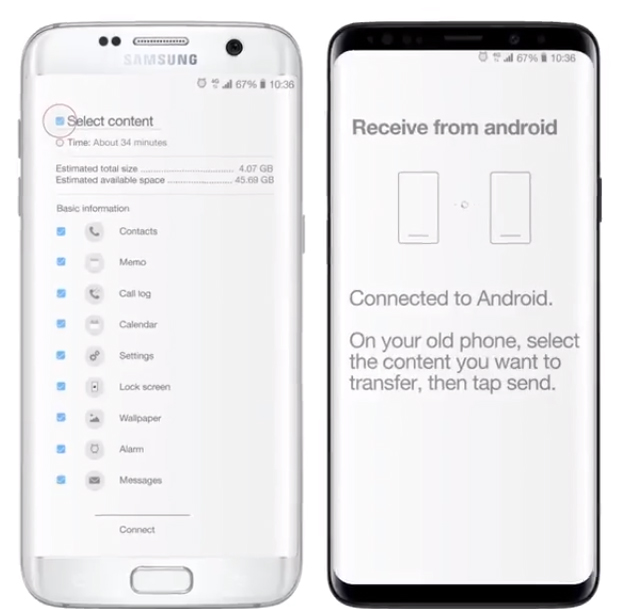
- Po dokončení procesu prenosu môžete na oboch zariadeniach klepnúť na „ZATVORIŤ APP“.
Preneste obsah z počítača PC alebo Mac do nového telefónu Galaxy
Ak chcete preniesť údaje z vášho PC / Mac do nového telefónu Galaxy, nasledujúce kroky sa môžu ukázať ako užitočné.
- V závislosti od vášho operačného systému si môžete do svojho počítača stiahnuť klientskeho počítača Smart Switch.
- Medzitým spustite aplikáciu; pripojte staré zariadenie k systému pomocou kábla USB.
- Otvorte aplikáciu a kliknite na možnosť „Zálohovať“. Pred pokračovaním je potrebné odomknúť uzamknutú obrazovku.

- Následne požiadajte svoj nový telefón o pripojenie k systému pomocou kábla USB. Potom vyberte možnosť Obnoviť.
- Teraz v rozbaľovacej ponuke vyberte najnovší záložný súbor a označte položky, ktoré chcete vo svojom novom telefóne Galaxy, a stlačte tlačidlo „transfer“!

Tenorshare iTransGo pre dátový prepínač iOS
Sme veľmi dobre oboznámení s fungovaním inteligentného prepínača Samsung, ale zdá sa, že to nepomáha používateľom iOS. Ak chcete exportovať obsah do nového telefónu Apple, môžete skvele využiť Tenorshare iTransGo pre iOS Data Switch! Perfektný nástroj s priateľským rozhraním, ktorý pomáha používateľom Apple ľahko prepínať dáta! Nielen to, iTransGo súčasne synchronizuje údaje aplikácie pri zmene na nové zariadenie. Tento úžasný nástroj ide dobre pri oboch verziách Windows / Mac.
Nasledujú kroky, ktoré musíte vykonať, aby ste mohli efektívne používať iTransGo pre iOS Data Switch.
Krok 1 Prvým krokom je prevzatie aplikácie iTransGo od spoločnosti Tenorshare do vášho počítača PC / Mac. Chyťte svoje telefóny iPhone a uistite sa, že ste ich vytvorili pomocou pripojenia USB k počítaču.
Krok 2 Teraz sa na obrazovke objavia pripojené zariadenia. Ak chcete vymeniť zariadenia, môžete využiť možnosť „Prevrátiť“, ktorá bude uprostred týchto dvoch zariadení.

Krok 3 Hit "Next" a do zlomkuSoftvér iTransGo odhalí momenty, ktoré sa nachádzajú v zdrojovom zariadení. Budete mať prehľad o variantoch údajov, ktoré môžete analyzovať pri prenose do cieľového telefónu.

Krok 4 Označte obsah, ktorý chcete maťváš najnovší telefón. Kliknite na kartu „Spustiť prenos“. Uvidíte prebiehajúci proces a po niekoľkých minútach sa údaje úspešne prenesú na iné zariadenie.

záver
Dozvedeli sme sa dôkladné vedomosti oInteligentný prepínač Samsung a rôzne metódy, pomocou ktorých môžu používatelia spoločnosti Samsung využívať túto funkciu. Rozsah tejto funkcie je však obmedzený iba na telefóny Samsung. A v tomto veku väčšina ľudí vlastní iPhone cez telefón Samsung. Preto odporúčame používateľom získať iTransgo od spoločnosti Tenorshare, pretože poskytuje jednoduchšiu cestu na prepínanie údajov z jedného iPhone do druhého.









